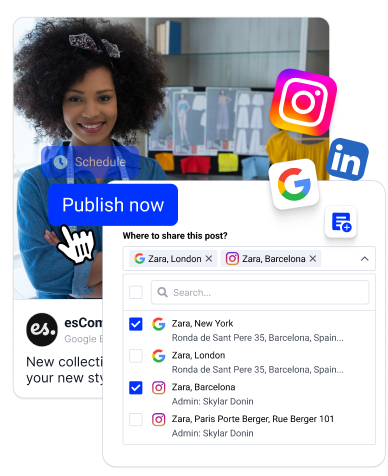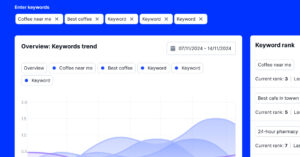Se gere um negócio com várias localizações ou várias marcas, sabe como é crucial ter todas as suas localizações listadas no Google. Quer gere uma cadeia de lojas, um franchising ou diferentes marcas sob a mesma alçada, ter cada localização representada faz uma enorme diferença.
Para começar, aumenta a visibilidade de cada local, ajuda os clientes a encontrá-lo facilmente e melhora a sua SEO local. Por isso, deixe-me explicar-lhe tudo o que precisa de saber sobre como adicionar várias localizações ao seu perfil empresarial do Google (GBP) para se manter no topo.
O que é uma localização empresarial do Google e um grupo empresarial?
Uma localização empresarial do Google refere-se a um endereço físico específico onde uma empresa opera. Esta localização é listada no Google Maps e na Pesquisa Google, ajudando os potenciais clientes a encontrar e a interagir com a localização específica da empresa em questão.
Dito isto, cada local pode ter o seu próprio perfilincluindo detalhes como o nome da empresa, endereço, número de telefone, horário de funcionamento e opiniões dos clientes.
Gerir estas localizações com precisão garante uma melhor visibilidade e confiança entre os clientes locais e permite às empresas envolver os seus clientes de forma eficaz.
Por outro lado, Grupos empresariais do Google (uma funcionalidade GBP) racionalizar a gestão de múltiplas localizações comerciaisque é ideal para empresas, franchisings e agências, permitindo-lhes supervisionar várias filiais ou marcas a partir de um único painel de controlo.
Ao agrupar localizações, pode aplicar facilmente alterações nos seus perfis, controlar as permissões dos utilizadores e garantir informações e marcas consistentes, uma vez que as principais vantagens incluem gestão centralizada, funções de acesso, actualizações em massa e segurança melhorada.
Estatísticas: As empresas com listagens completas e exactas têm duas vezes mais probabilidades de ganhar a confiança de potenciais clientes.
38% mais probabilidades de atrair visitas à loja e quase 30% mais probabilidades de efetuar uma compra.
Fonte
Como adicionar manualmente várias localizações de empresas ao seu perfil do Google Business?
Se estiver a pensar em como adicionar um local ao seu Perfil empresarial do Google (GBP)Tenha em atenção que pode concluir este processo em poucos passos através do Google:
- Inicie sessão no seu perfil do Google Business
- Criar a sua nova localização
- Fornecer os dados da localização da sua nova empresa
- Verificar a localização da sua nova empresa
- Adicionar detalhes e fotografias relevantes à sua localização
1. Inicie sessão no seu perfil do Google Business
Em primeiro lugar, é necessário visitar Página empresarial do Google e iniciar sessão no seu perfil:
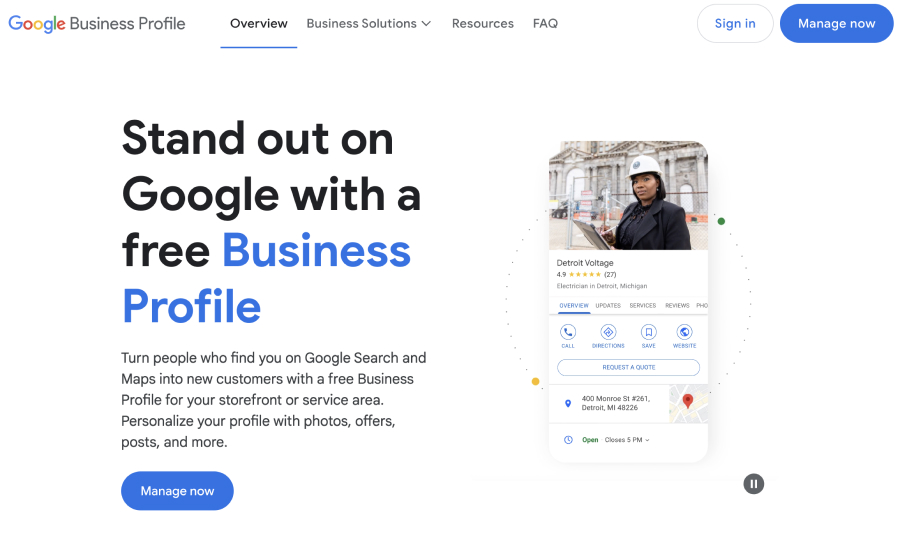
2. Crie a sua nova localização
Tem duas opções para aceder às definições para adicionar um novo Perfil empresarial do Google:
Na Pesquisa Google
Depois de iniciar sessão no seu perfil empresarial do Google e clicar em Gerir agora, acederá à secção de pesquisa do Google com todas as ligações para gerir o seu perfil. Clique nos três pontos no canto superior direito junto ao indicador de força do perfil e seleccione Adicionar um novo perfil de empresa, como indicado abaixo:
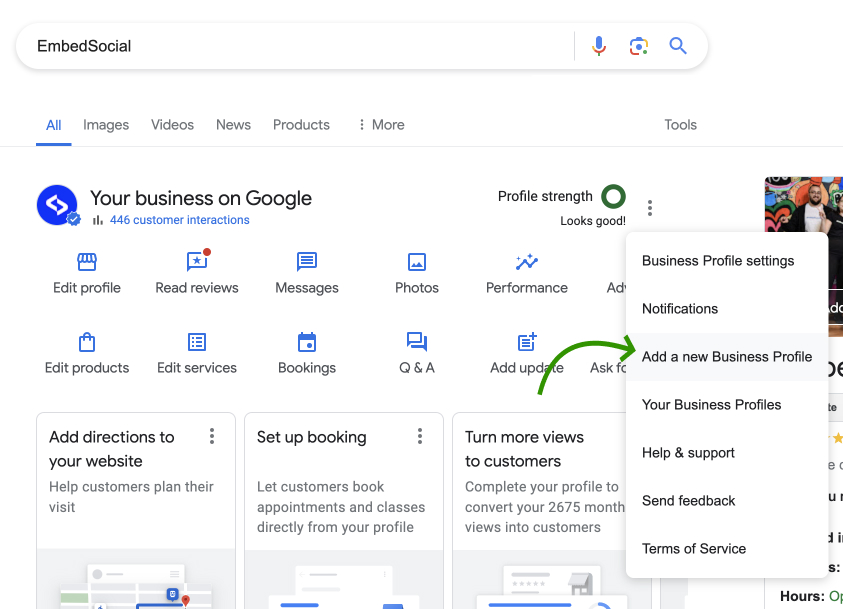
No Gestor de perfis empresariais do Google
Vá até a seção Página de localizações de empresas do Google no seu perfil, navegando para a secção "Empresas no seu gestor de GBP e clique em "Adicionar empresa" → 'Adicionar uma única empresa' para começar a criar a sua nova localização comercial:
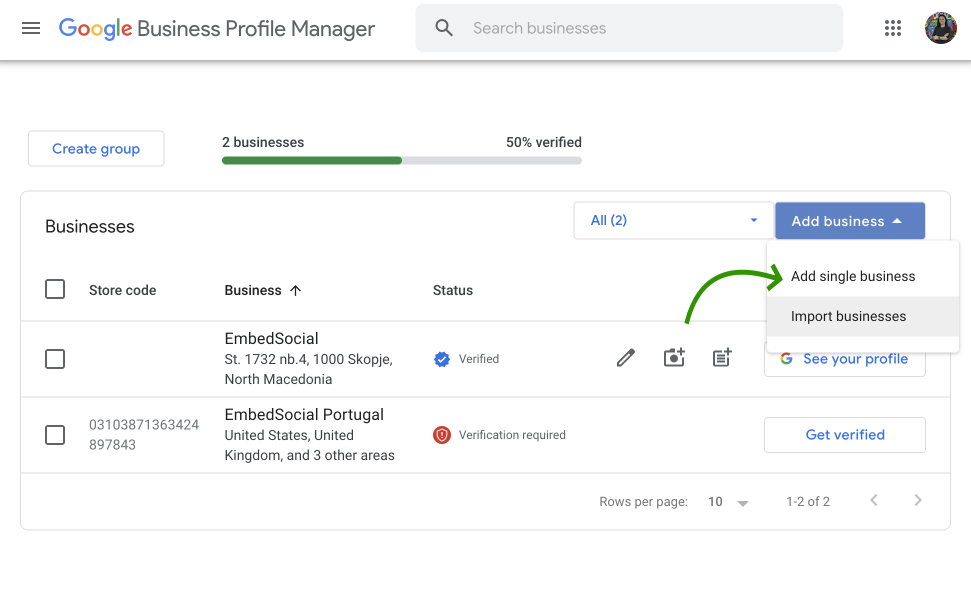
Depois de selecionar uma das opções acima, entrará no guia passo a passo para preencher todas as informações necessárias para completar o perfil da sua empresa.
3. Forneça os dados da localização da sua nova empresa
Durante os passos seguintes, ser-lhe-á pedido que fornecer os dados da sua empresaincluindo o nome correto da empresa, a categoria, o endereço, as informações de contacto e muito mais:
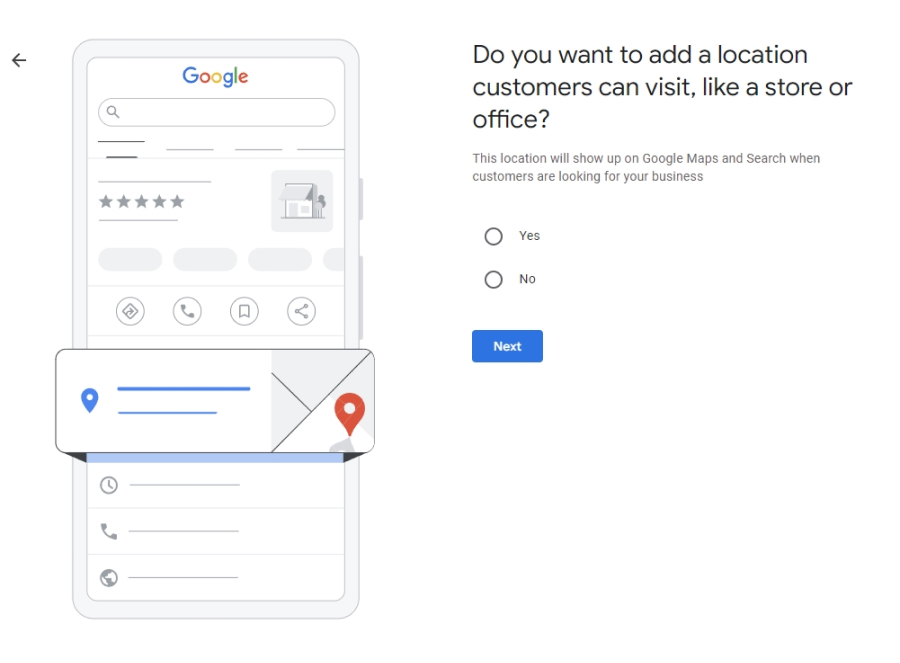
Nota: Deve ter o cuidado de fornecer informações exactas e actualizadas.
4. Verificar a localização da sua nova empresa
Um dos últimos e mais importantes passos é verificar a localização da sua nova empresa antes de a poder utilizar. O melhor método para o fazer é pedir um código por telefone, mas se não fornecer o código, também pode verificá-lo com o endereço da sua empresa:
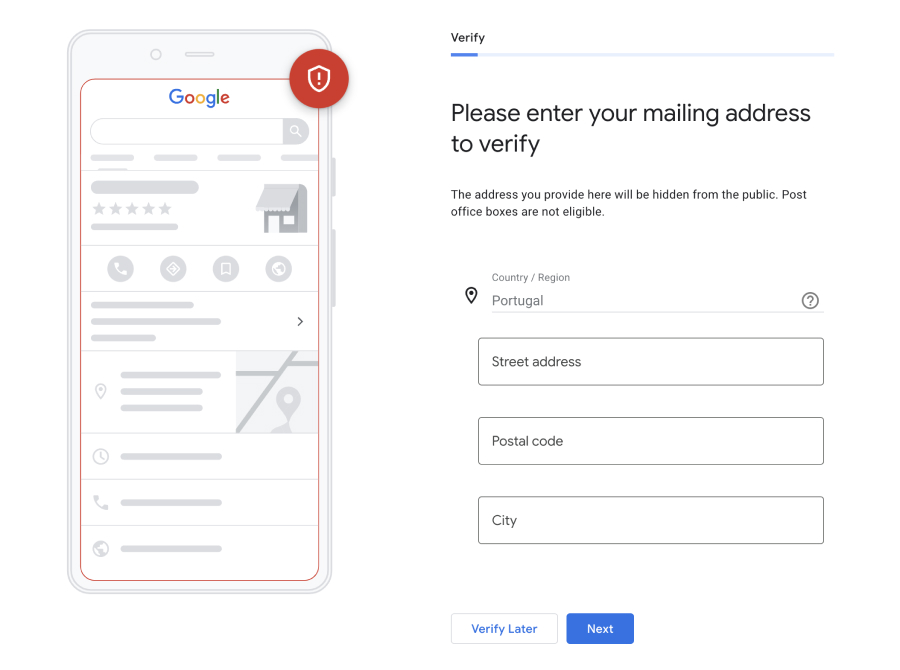
5. Adicione detalhes e fotografias relevantes à sua localização
Os últimos passos envolvem a adição dos seus serviços, horário de funcionamento e preferências de mensagens. Além disso, ser-lhe-á pedido que descreva a sua empresa em pormenor e que adicione fotografias relevantes:
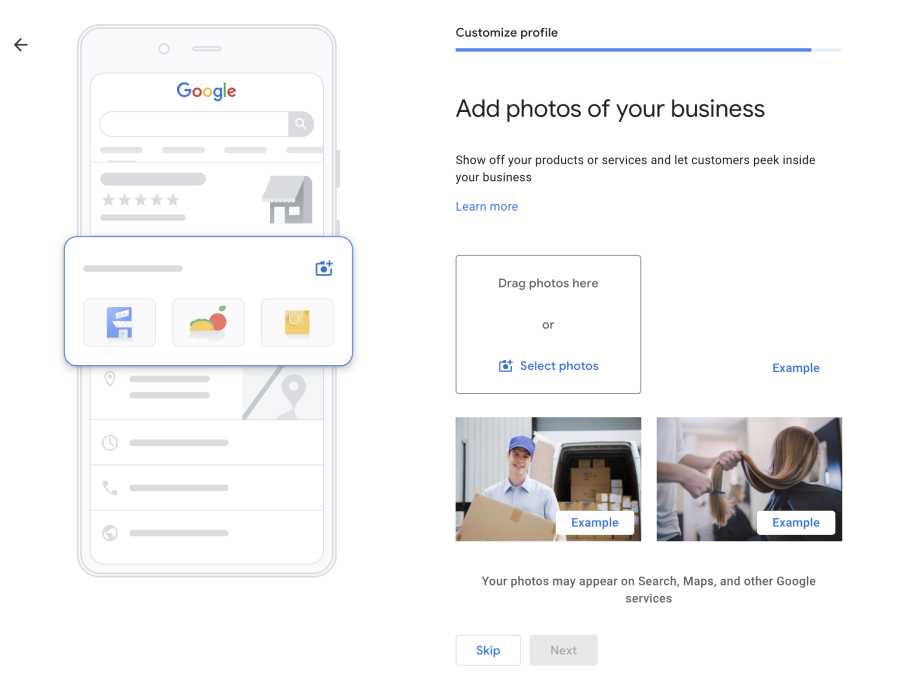
Depois de concluir o processo, pode iniciar sessão no seu perfil do Google Business para verificar o estado do processo de verificação. Se optar por fazer a verificação através de um código, tem de tocar no botão 'Introduzir código' ao lado do processo recém-criado para concluir o processo.
Nota: Pode começar a publicitar a sua nova localização comercial utilizando o Google Ads e as suas edições serão visíveis assim que for verificado pelo Google.
Como adicionar perfis empresariais do Google em massa para mais de 10 localizações
Se estiver a lidar com mais de 10 localizações de empresas Google, pode simplificar o processo de as adicionar uma a uma através da funcionalidade "Importar empresas":
- Aceder à funcionalidade "Importar empresas" através do seu Gestor GBP
- Descarregar todas as folhas de cálculo para um carregamento de negócios em massa
- Veja os exemplos de folhas de cálculo e preencha o modelo
- Carregar a folha de cálculo modelo preenchida
- Verificar em massa todas as localizações das suas novas empresas
1. Aceder à funcionalidade "Importar empresas" através do seu GBP Manager
Em primeiro lugar, tem de iniciar sessão no seu perfil do Google Business, navegar até ao separador "Empresas" e clicar em 'Adicionar empresa' → "Empresas de importação.
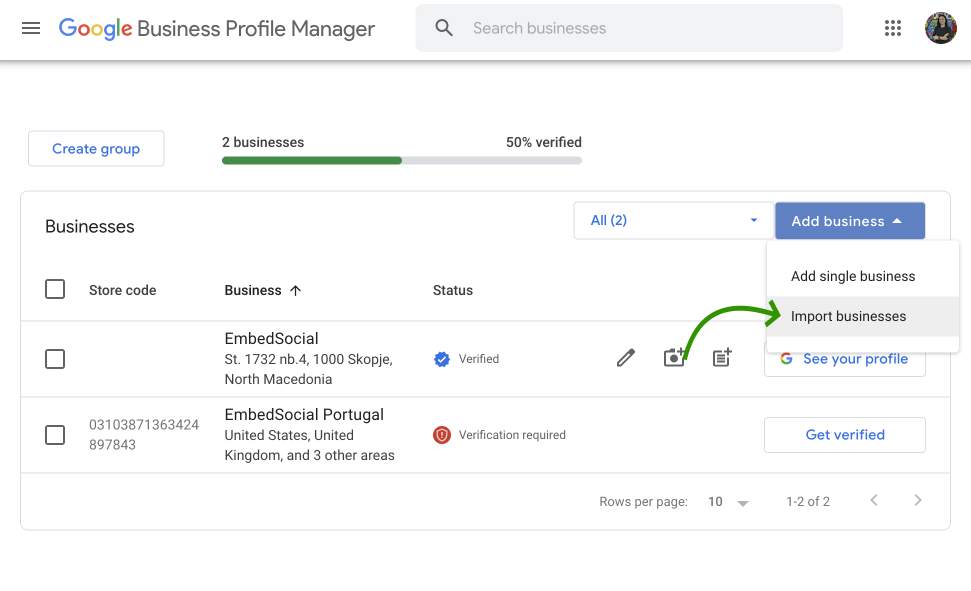
Para aceder a todos os seus perfis empresariais do Google, aceda a esta ligação https://business.google.com/locations.
2. Descarregar todas as folhas de cálculo para um carregamento em massa da empresa
Em seguida, tem de descarregar todas as folhas de cálculo necessárias para criar o ficheiro que irá utilizar para carregar todas as localizações da sua empresa multimarca ou multi-localização:
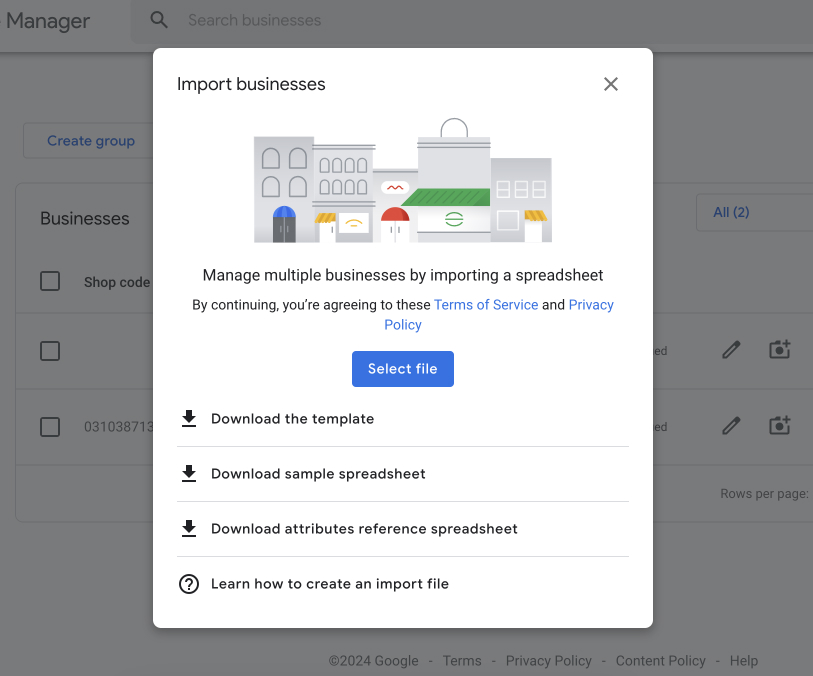
3. Verificar os exemplos de folhas de cálculo e preencher o modelo
Esta etapa é a mais longa e a mais importante, pelo que deve ser objeto de especial atenção. Primeiro, deve consultar a mesma folha de cálculo para ter uma ideia da informação que tem de fornecer para todos os seus locais; depois, tem de preencher o modelo vazio:
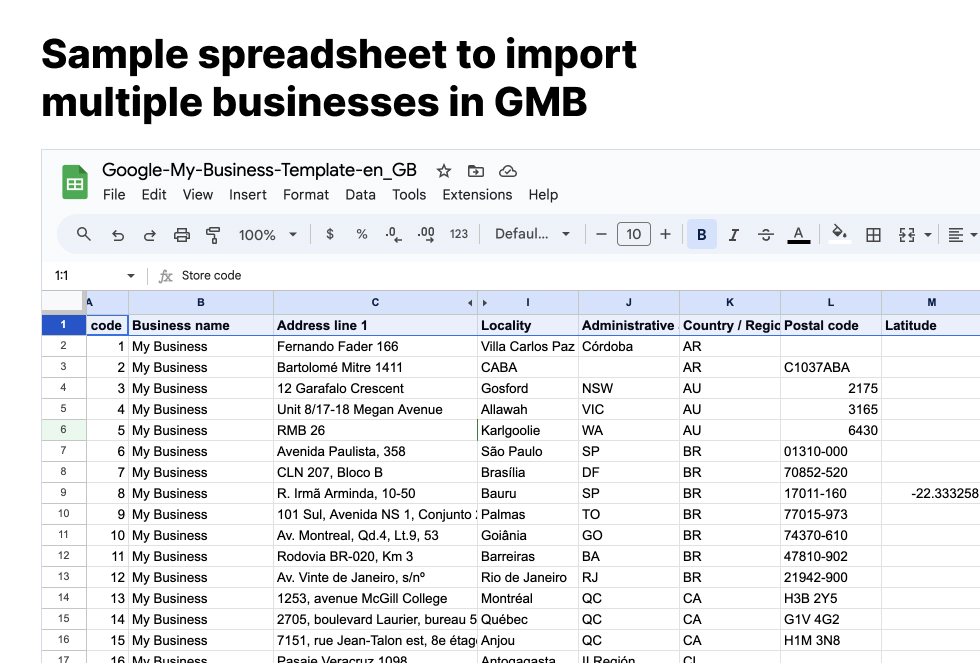
Nota: As colunas que não se aplicam à sua atividade podem ser deixadas em branco.
4. Carregue a folha de cálculo modelo preenchida
Depois de preencher meticulosamente a folha de cálculo com as informações de todas as localizações da sua empresa no Google, clique em "Empresas de importação novamente e prima 'Selecionar ficheiro'. Em seguida, localize a folha de cálculo que acabou de criar e carregue-a para o seu perfil do Google Business.
5. Verificar em massa todas as localizações das novas empresas
Por último, mas não menos importante, tem de verificar todas as suas novas localizações. Para o fazer, basta tocar no botão "Verificações no menu da faixa de opções do lado esquerdo e selecionar o tipo de verificação necessário. Pode escolher entre "Cadeia (para empresas e franquias), "Área de serviço (se prestar serviços sem uma montra), e "Marcas diferentes (para empresas multimarcas).
Normalmente, terá de fornecer os endereços e as informações de contacto de todos os locais e, normalmente, terá de esperar até uma semana pela conclusão do processo.
Como criar um grupo empresarial do Google?
A criação de um grupo empresarial é muito simples e pode concluir o processo em alguns minutos diretamente através do seu Gestor de perfis empresariais do Google:
- Iniciar sessão no seu perfil empresarial no Google, e clique em "Empresas no friso esquerdo;
- Toque em 'Criar grupo' no topo da página e introduza o código Nome do grupo;
- Assinale todas as localizações de empresas que pretende adicionar ao seu grupo;
- É necessário ter acesso de administrador a estas localizações.
- Clicar no botão "Acções assim que aparecer e clique em "Transferência de actividades;
- Selecionar o grupo para o qual pretende transferir a(s) localização(ões).
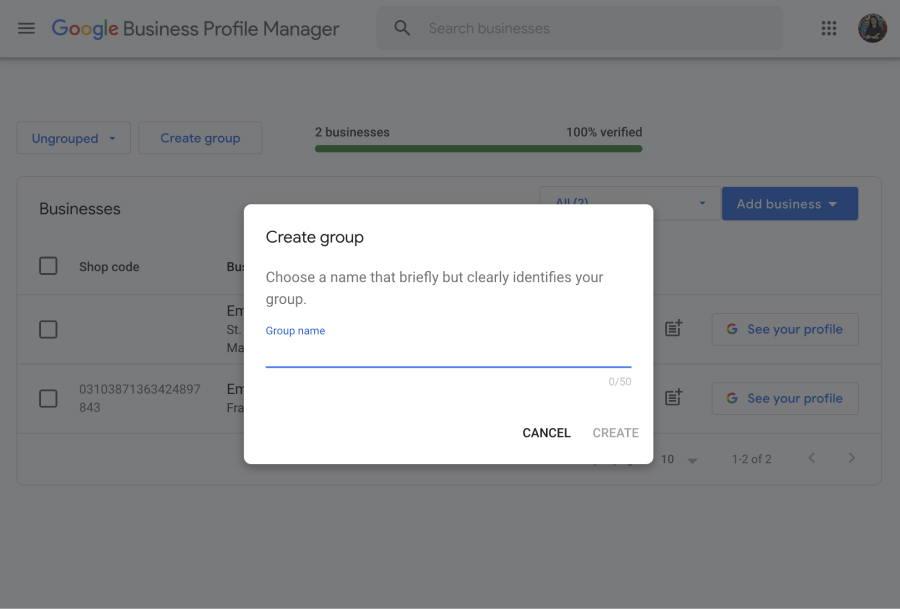
Voilà! Agora criou o seu primeiro grupo empresarial do Google, o que facilita muito a gestão de todas as localizações que fazem parte desse grupo, como a partilha de acesso a várias localizações de uma só vez e a aplicação de alterações em todo o grupo.
Em qualquer altura, pode adicionar uma nova localização ou uma localização existente, atribuir funções e permissões e utilizar ferramentas de gestão em massa para actualizações eficientes. Esta abordagem não só poupa tempo, como também garante a exatidão e a segurança em todas as localizações da empresa.
O que fazer depois de adicionar várias localizações no Google?
Quando terminar de adicionar todas as localizações do Google ao seu Perfil empresarial do Google, existem outros passos importantes que tem de seguir:
- Otimizar todas as localizações da sua empresa no Google
- Gerir as suas localizações no Google através de uma plataforma de gestão da reputação
- Incentivar a recolha de avaliações de empresas no Google
- Manter a propriedade de todas as suas localizações Google em qualquer altura
- Agendar e apresentar as suas publicações empresariais do Google
1. Optimize todas as suas localizações comerciais no Google
Depois de ter adicionado todas as localizações da sua empresa ao Google, o passo seguinte é a otimização.
Em primeiro lugar, deve adicionar as informações relevantes aos seus locaisO utilizador pode obter informações sobre o seu negócio, como a categoria e o nome exactos da empresa, o endereço comercial, o número de telefone, o horário de funcionamento e as categorias.
Depois, é preciso carregar fotografias de alta resolução da sua atividade. Por exemplo, se tiver uma loja física, adicione fotografias do interior e dos produtos que está a vender.
Por fim, lembre-se de utilizar uma marca coerente (logótipo, cores, etc.) em todos os locais, incorporar palavras-chave relevantes para SEO e manter o seu perfil atualizado.
2. Gerir as suas localizações no Google através de uma plataforma de gestão da reputação
Gerir várias localizações de empresas no Google pode ser um desafio, mas uma plataforma de gestão da reputação como a EmbedSocial oferece funcionalidades para simplificar o processo:
- Gestão centralizada-pode ligar rapidamente todas as suas localizações Google à sua conta EmbedSocial e gerir as avaliações que recolhe das mesmas;
- Gerar relatórios de avaliação em linha-Pode descarregar relatórios exaustivos de críticas em linha (intervalo de tempo personalizado) para obter informações que lhe permitam melhorar os seus serviços;
- Ferramentas de moderação-pode filtrar e tratar automática e manualmente as mensagens negativas e avaliações positivas para manter uma excelente reputação em linha;
- Autoresponder de revisão do Google-pode poupar imenso tempo configurando a função EmbedSocial rever autoresponder funcionalidade para responder a críticas positivas e negativas;
- Prova social-A caraterística mais importante é a opção de exibir todos os seus comentários no seu sítio Web e nos canais das redes sociais para criar confiança junto dos clientes.
Para apresentar todas as melhores críticas que recolheu, as plataformas agregadoras de críticas premium oferecem vários Widgets de avaliação do Google e permitem-lhe personalizá-los para se adaptarem ao seu sítio Web. Por exemplo, o EmbedSocial vem com mais de 80 modelos de widgets para agradar a todos os gostos:

Incorporar um widget PRO de avaliações do Google
Recolha e exiba automaticamente avaliações autênticas do Google no seu site, usando ferramentas inteligentes de gestão de avaliações para aumentar as suas vendas.
DICA: Incorpore um widget de avaliações do Google no seu site para partilhar testemunhos reais e aumentar a confiança de quem o visita. Experimente já.
3. Incentivar a recolha de avaliações de empresas no Google
Desde integrar avaliações são cruciais para criar confiança e aumentar as vendas, deve encorajar os seus clientes a fornecerem-lhe feedback sempre que interagir com eles.
Alguns dos métodos mais óbvios para recolher mais críticas incluem:
- Perguntar-lhes diretamente-Formar o seu pessoal para solicitar comentários de clientes satisfeitos após uma compra ou serviço.
- Enviar mensagens electrónicas de acompanhamento-enviar mensagens electrónicas automatizadas de acompanhamento agradecendo aos clientes o seu negócio e solicitando uma avaliação.
- Fornecer incentivos-Ofereça pequenos descontos ou brindes como incentivo para os clientes deixarem comentários.
- Simplificar o processo-Fornecer uma ligação direta à sua página de avaliação do Google nos recibos, cartões de visita e no seu sítio Web.
Felizmente, também pode contar com uma plataforma de reputação online de terceiros, como a EmbedSocial, para o ajudar a recolher mais críticas de clientes.
Por exemplo, pode definir modelos de pedidos de revisão por correio eletrónico e SMS e enviá-los diariamente com apenas alguns cliques. Além disso, pode criar um Botão "Deixar um comentário e incorporá-lo no seu sítio Web para simplificar o processo de apresentação de críticas aos seus clientes.
Finalmente, ao enviar a ligação para recolher críticasSe a sua mensagem for enviada para um local diferente, é normalmente problemático saber para onde a enviar. É por isso que pode utilizar a função formulário de revisão com várias hiperligações para diferentes localizações do Google e enviar apenas a hiperligação para este formulário, onde o cliente pode escolher a localização para a qual pretende deixar a avaliação. Eis um exemplo:
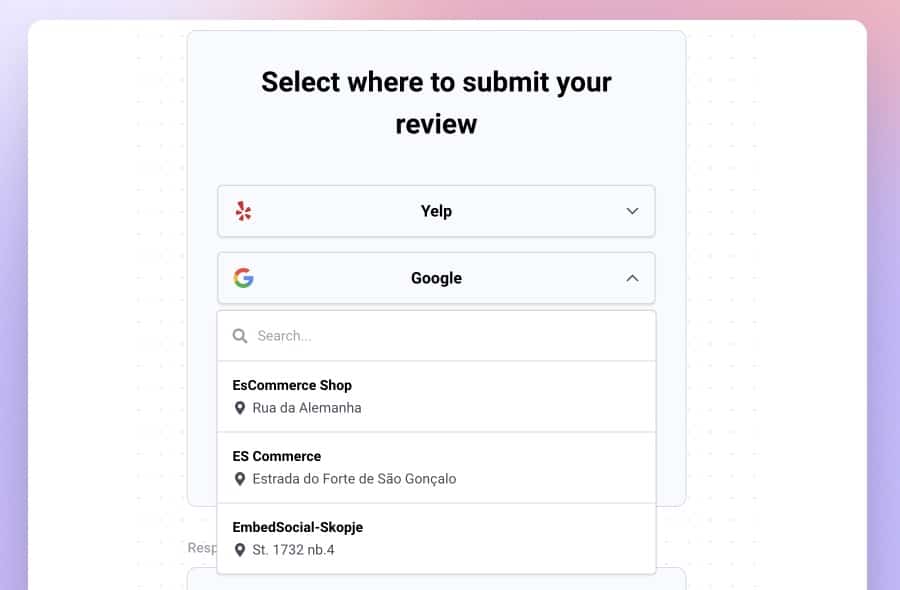
Ler mais:
4. Manter a propriedade de todas as suas localizações Google em qualquer altura
Quando gere várias localizações no Google, também não se deve esquecer de manter a propriedade e o controlo totais de todas elas em qualquer altura, algo que os proprietários de empresas se esquecem de fazer quando os funcionários que geriam essas localizações deixam a empresa.
Por esse motivo, é necessário rever e atualizar regularmente as permissões de acesso para garantir que apenas os funcionários actuais podem gerir os seus perfis e, quando alguém sair, transferir imediatamente os direitos de propriedade e gestão para evitar alterações não autorizadas.
Adicionar, editar e remover gestores de perfis é muito simples:
- Pesquise a sua empresa no Google utilizando a sua conta GBP;
- Tocar nos três pontos → 'Definições do perfil da empresa';
- Clique em "Pessoas e acesso → "Adicionar";
- Introduza o endereço de correio eletrónico da pessoa que pretende adicionar;
- Escolha se os está a adicionar como proprietário ou gestor.
Por outro lado, para remover o acesso, seleccione o utilizador e toque em 'Remover pessoa'.
5. Agendar e apresentar as suas publicações empresariais do Google
Os proprietários e gestores de empresas também podem publicar mensagens no seu perfil empresarial do Google para aumentar a visibilidade da sua marca e interagir com os seus clientes.
Para ter o maior impacto possível, deve criar regularmente mensagens convincentes com mensagens claras e imagens apelativas, o que exige tempo e esforço para o fazer corretamente.
Por esse motivo, deve utilizar uma ferramenta de programação das redes sociais, como a que a EmbedSocial oferece, que simplifica a sua estratégia de publicação e lhe permite poupar tempo para outras tarefas.
O processo para programar as publicações do seu perfil do Google Business é simples:
- Inscrever-se no EmbedSocial e aceder ao painel de controlo dos Feeds;
- Clique em "Publicação → 'Criar publicação';
- Escolha o perfil do Google onde pretende que a publicação apareça;
- Adicione os seus média e escreva uma legenda apelativa para o post;
- Toque em 'Programar correio' e introduza a data em que pretende que seja ativado.
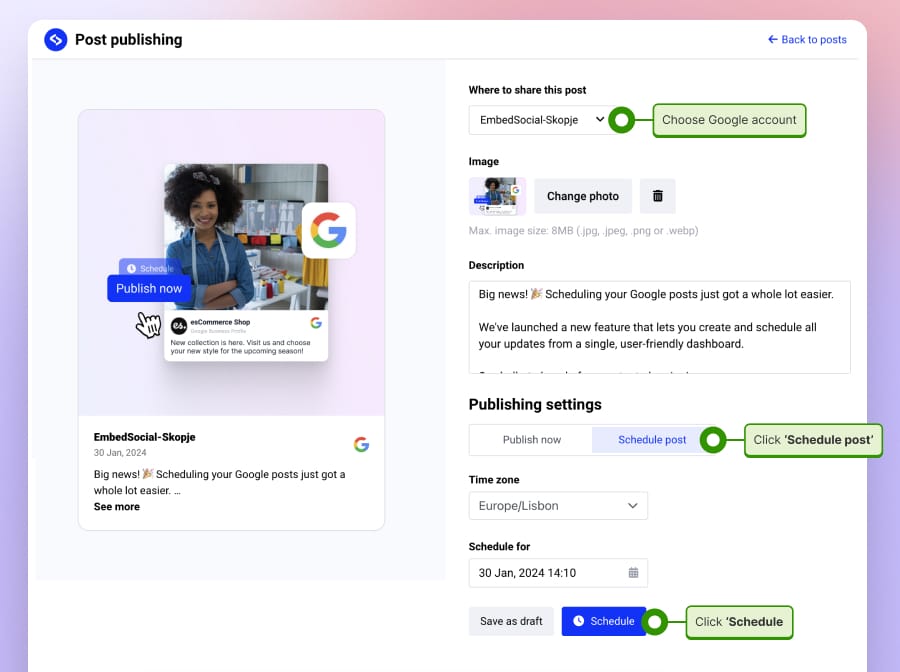
Bom trabalho! A sua publicação aparecerá na sua listagem de empresas do Google na altura que escolher. E aqui vem a parte boa: assim que for publicado, pode puxá-lo através do EmbedSocial e exibi-lo nos seus sítios Web e contas de redes sociais, tal como faz com as críticas online, como mostrado acima.
Principais conclusões
Como pode ver, adicionar várias localizações ao seu perfil empresarial do Google não é assim tão difícil. Além disso, pode simplificar o processo se estiver a adicionar mais de 10 localizações.
Se estiver a gerir uma empresa com várias localizações ou várias marcas, adicione todas as localizações da sua empresa o mais rapidamente possível para aumentar a visibilidade e melhorar a SEO local para todas elas.
No entanto, depois de definir todos os seus locais, tem de começar gerir as avaliações do Google para a sua empresa multi-localização através de uma plataforma como a EmbedSocial.
Ao seguir estes passos, garante que a sua empresa mantém uma forte presença em linha, ajudando os clientes a encontrar e a confiar facilmente nas suas várias localizações.
Perguntas frequentes sobre a adição de vários locais GBP
Uma empresa Google pode ter duas localizações?
Sim, a sua empresa no Google pode ser listada várias vezes para ajudar os clientes a encontrar facilmente as diferentes sucursais. A adição de uma localização separada ajuda a fornecer as informações correctas aos clientes locais. Além disso, aumenta a visibilidade da empresa no Google Maps e nos resultados de pesquisa.
Como é que adiciono uma segunda localização ao meu perfil empresarial do Google?
Para adicionar uma segunda localização ao seu perfil do Google Business, inicie sessão na sua conta do Google Business e clique em "Adicionar localização" no painel de controlo. Siga as instruções para introduzir os detalhes da nova localização, verificar a localização e geri-la juntamente com os seus perfis existentes.
O Google My Business pode ter várias localizações para a mesma avaliação?
Não, o Perfil empresarial do Google não suporta várias localizações para a mesma avaliação. Cada avaliação está associada a uma localização específica para garantir a autenticidade e a exatidão. Para fornecer comentários genuínos sobre uma filial específica, os clientes têm de deixar um comentário nessa localização online específica.
Como otimizar o perfil empresarial do Google para várias localizações?
Para otimizar os seus Perfis empresariais do Google para várias localizações, certifique-se de que cada perfil tem informações precisas e completas, incluindo horários, detalhes de contacto e muitas fotografias dos seus produtos e serviços. Além disso, actualize regularmente as publicações, participe nas avaliações e utilize uma marca e palavras-chave consistentes em todos os seus perfis para melhorar a visibilidade na pesquisa.